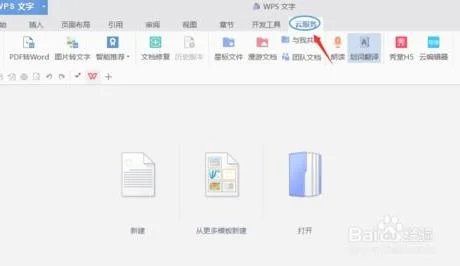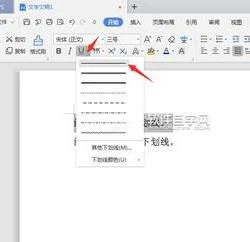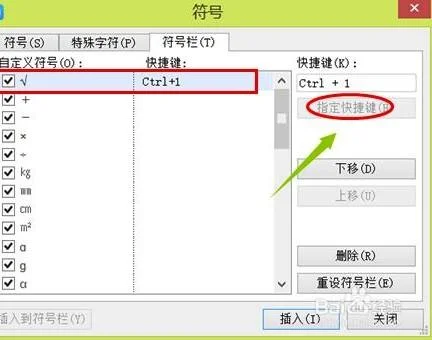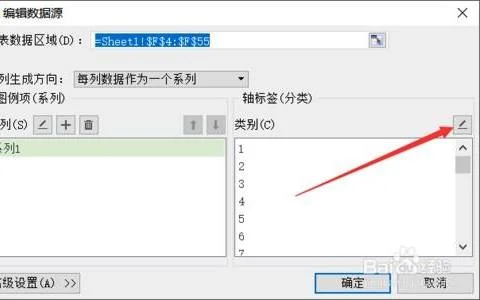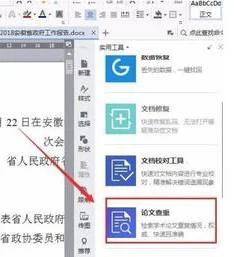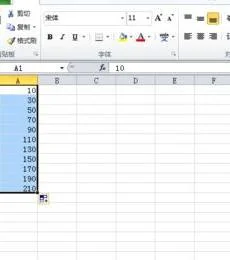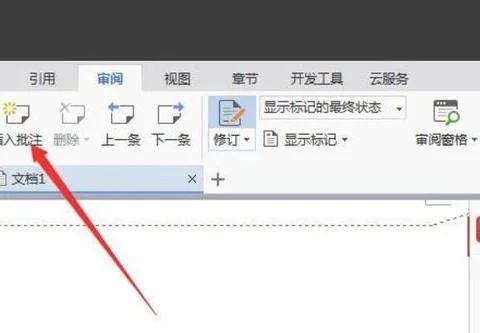1.手机WPS以显示精度为准怎么设置
打开excel仔细单独计算检查一下,就会发现人民币栏次的明细金额与合计金额不等。
明细数据加起来为426,472.07,而表中合计栏数据为426,472.06,相差0.01。下就需要在文件选项中进行设置。
在表中,选择左上角的文件,然后选择选项,点击选项后,弹出excel选项,再选择高级在高级选中找到计算此工作表时,选择将精度设为所显示的精度,即为在框中打勾选上。打上勾后,会弹出提示,点击确定完成。
然后发现表中人民币金额合计栏数字发生了变化,为426,472.07。计算结果就为所显示数值运算得到的结果。
2.WPS表格设置了显示精准度怎么取
您可以按下列步骤将工作标设定为以显示精度为准(即数据后面的小数位没有显示的系统默认为零),来避免出现这些误差: 在左上角的“WPS表格”菜单上,单击右下角的“选项”。
在打开的“选项”对话框中,选择“重新计算”选项卡,勾选“以显示精度为准”复选框。 这时候会弹处提示“数据精度会受到影响”,单击“确定”后,可获得准确的数据。
注意: 勾选“以显示精度为准”复选框,将会强制将工作表中每个数字的值成为显示的值,即导致显示数据后面没有显示的小数位丢失,例如,当前显示的是小数点后两位数,选择“以显示精度为准”后,则所有超出两位的小数都会抹零。此选项影响活动的工作簿(包括所有工作表),且无法撤消动作或恢复丢失的数据,因此,建议您在启用此选项之前先保存工作簿。
3.Excel 2010怎样设置数据精度
Excel 2010设置数据精度
1、打开Excel工作表,单击【文件】---【选项】,如图所示:
2、在弹出Excel选项窗口中,单击【高级】选项卡,并在右侧窗口中定位到计算此工作簿时选项上,把“将精度设为锁显示的精度”的复选框勾选上,然后点击【确定】使设置生效,如图所示:
3、返回工作表界面,单击要设置格式的单元格,然后在【开始】功能区下点击【数字】选项组的对话框启动器按钮,如图所示:
4、进入“数字”选项卡界面,在分类列表中单击【数值】项,然后在小数位数框中调整所需的位数,最后单击【确定】即可生效,如图所示: